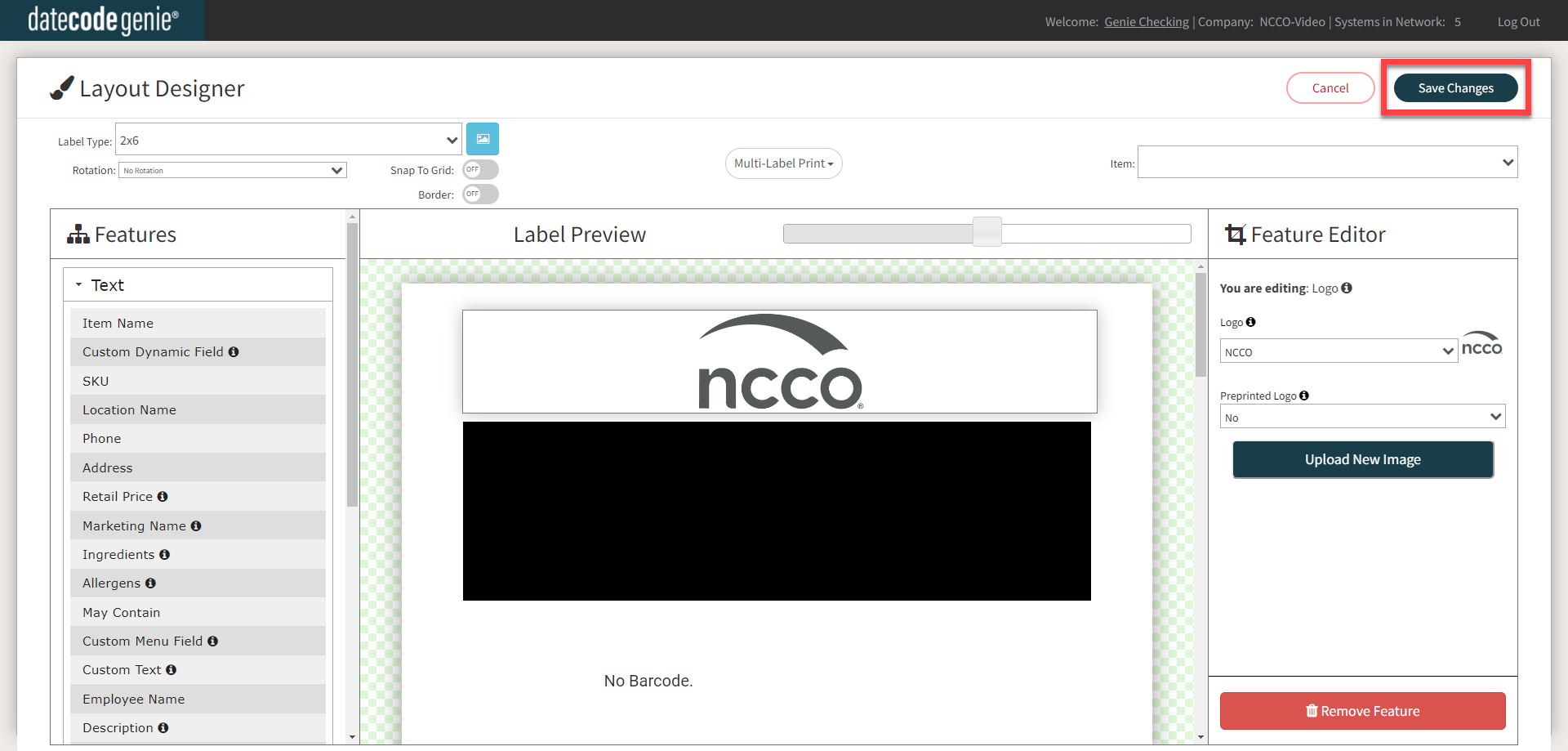Il logo non viene stampato sull'etichetta
- Iniziare
- Dispositivi
- App
-
Portale
Gruppi Panoramica del portale Categorie Profili stampante Voci del menu Sonda di temperatura Elenco di preparazione Etichette rapide Controllo del prodotto Biblioteca multimediale Scala Stampa cronologia Posizioni La posizione esegue l'override Importazione ed esportazione di massa Impostazioni Elenchi Utenti Supporto
- Accessori
- Etichette
- Riparazioni
Il logo viene mostrato nell'anteprima di stampa, ma non viene stampato sull'etichetta. Ciò è dovuto al fatto che l'impostazione della funzione Logo prestampato è attivata nel progettista del layout e deve essere disattivata affinché il logo possa essere stampato.
Passaggi:
1. Accedi al portale su www.datecodegenie.com utilizzando il browser consigliato. Vedi quale browser Internet dovrei utilizzare per accedere al mio portale DateCodeGenie®?
2. Fare clic sulla scheda Profili stampante sulla barra laterale.

3. Fare clic sul pulsante di modifica (icona della matita) per il profilo della stampante con il logo mancante.
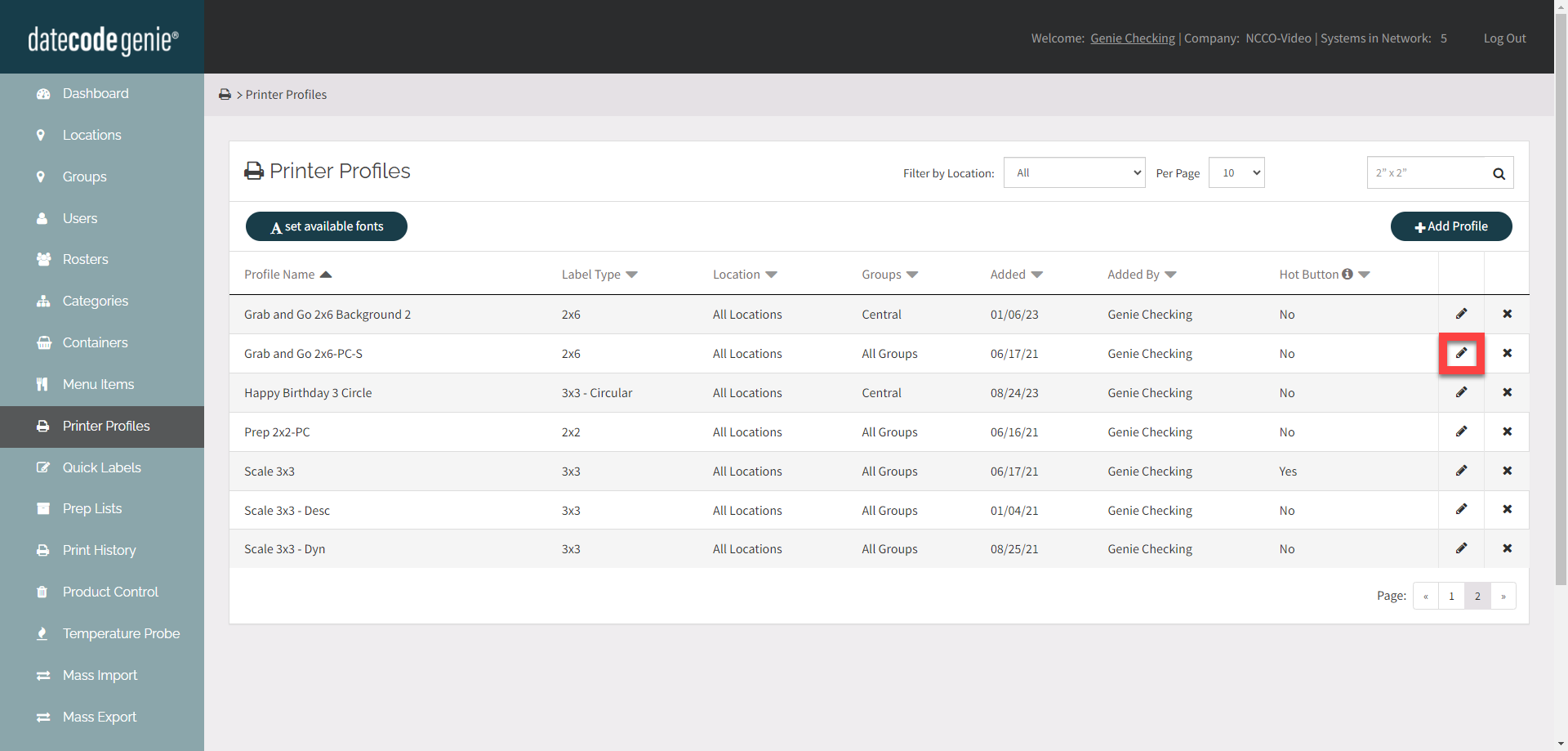
4. Fare clic sul pulsante Progettazione layout .

5. Fare clic sulla funzione del logo dall'anteprima dell'etichetta per visualizzare le impostazioni nell'editor delle caratteristiche.
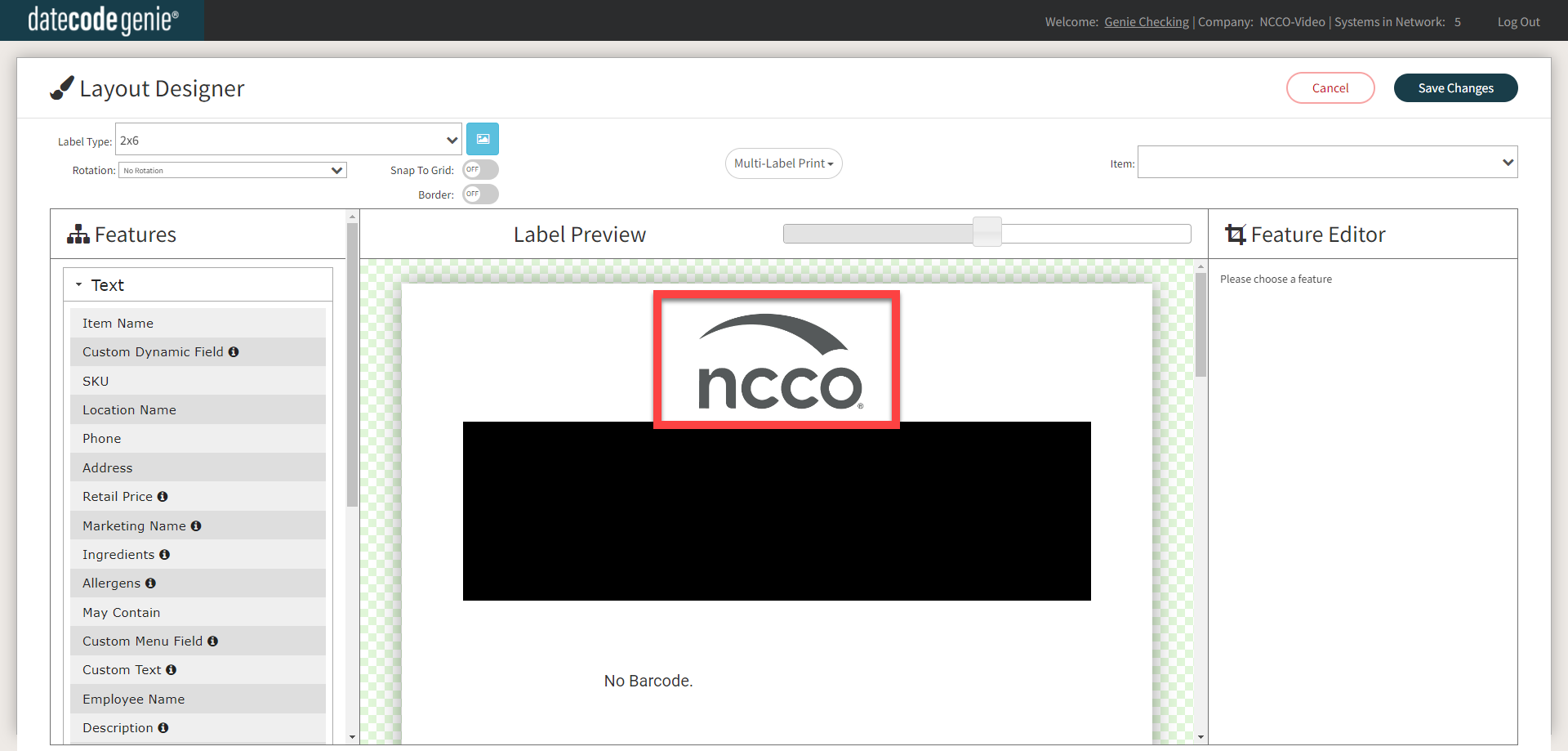
6. Fare clic sul menu a discesa Logo prestampato e fare clic su No.
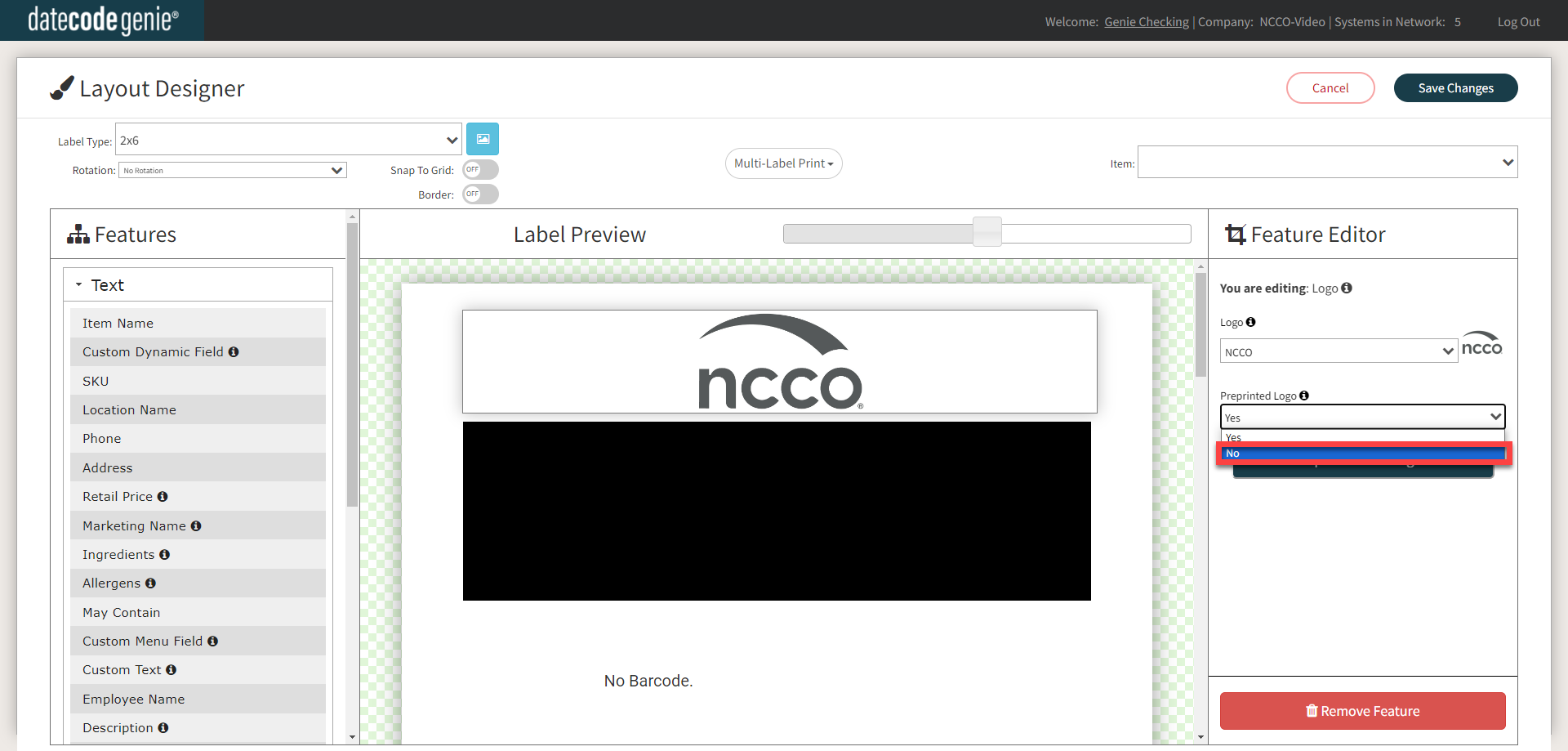
7. Fare clic sul pulsante Salva modifiche .